Alat- alat yang dibutuhkan :
- CD installer windows XP (disarankan XP service pack 2)
- Flaskdisk minimal 512 MB
- Komputer / laptop yang bisa booting dari USB
Software dan Tools yang dibutuhkan :
- PE Builder V 3.1.3.(download)
- XPE Plugin dan plugin-plugin lain yang diperlukan untuk aplikasi pada Bart PE.(download)
- Tools untuk memodifikasi Boot screen tampilan awal :
- Resource Hacker.(download)
- Jasc Paint Shop Pro ( Version yang digunakan adalah 7.04)- download
- Color Pallettes ( 16.pal dan win.pal )
- Pe to USB 3.0.0.7.(download)
Untuk membuat Windows XP Live USB caranya sangatlah mudah, cukup hanya dengan menjalankan aplikasi Bart PE dan kemudian di konversi ke USB Flashdisk dengan tool PE to USB supaya flashdisk bisa menjadi bootable.
Berikut langkah – langkahnya :
- Download PE Builder dan install / extract PE Builder ke hardisk.
- Masukkan CD installer XP SP 2
- Jalankan PE Builder.
- Pada source : kita arahkan ke lokasi CD/DVD drive yang berisi installer CD XP SP 2.
- Klik pada plugin dan tambahkan XPE plugin dan plugin lain yang sudah kita download.
- Setelah menambahkan XPE ( jangan lupa hapus plugin nu shell dan startup group) plugin tekan Close.
- Kemudian Klik Build untuk memulai proses building windows Bart PE.
- Setelah selesai tekan close.
- Cek pada folder PEBuider 313 di hardisk dimana kita menginstall PEBuilder tadi, apabila berhasil akan muncul folder baru bernama BartPE.
- Konversi Pe Buider yang sudah kita buat tadi ke Flashdisk dengan tool PE to USB.
- Apabila sudah selesai restart computer dan atur bios Booting dari Usb Flashdisk. Maka windows live usb sudah siap digunakan.
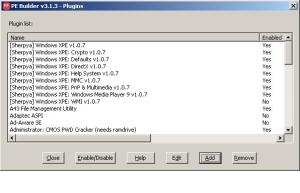
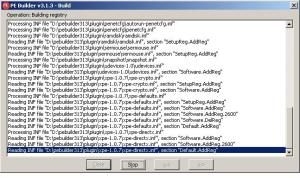
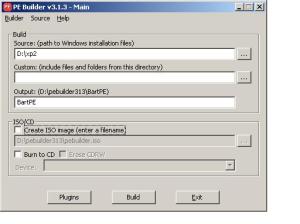
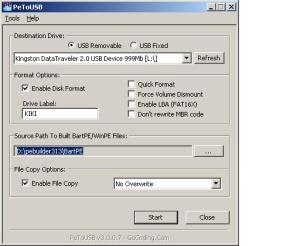
Tidak ada komentar:
Posting Komentar